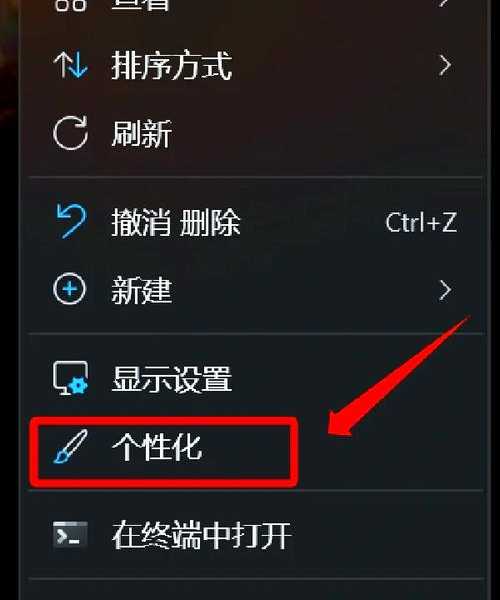别再浪费你的电脑性能了!Windows11 Home这些隐藏功能让你工作效率翻倍
前言:为什么你的Windows11 Home总觉得“差了点意思”?
你好呀,我是老王,一个和电脑打了十几年交道的技术博主。最近好几个朋友都跟我抱怨,说新买的电脑预装了Windows11 Home,用起来总觉得有些功能找不到,或者效率不如预期。
其实啊,不是系统不好用,而是很多实用功能都“藏”起来了。今天我就把自己在Windows11 Home上摸爬滚打总结出的实用技巧分享给你,让你彻底发挥出这台电脑的真正实力!
一、多任务处理:告别手忙脚乱的窗口切换
1. 虚拟桌面的妙用
我记得刚接触Windows11 Home时,最头疼的就是同时处理多个项目时窗口乱成一团。后来发现了虚拟桌面功能,简直像发现了新大陆!
具体操作很简单:
- 点击任务栏上的“任务视图”按钮(或者按Win+Tab)
- 选择右上角的“新建桌面”
- 为不同项目创建专属桌面,比如:桌面1写代码,桌面2查资料,桌面3沟通协调
2. 贴靠布局的智能分屏
Windows11 Home的贴靠布局功能比前代强大了不少。当你拖动窗口时,屏幕上方会出现各种布局选项,轻松实现窗口的智能排列。
小技巧:按Win+Z可以快速调出贴靠选项,特别适合写报告时需要同时参考多个文档的场景。
二、性能优化:让你的电脑跑得更快更稳
1. 游戏模式不只是为游戏而生
很多用Windows11 Home办公的朋友都忽略了这个功能。其实游戏模式的本质是优化系统资源分配,让前台应用获得更多CPU和GPU资源。
开启方法:
- 打开“设置” > “游戏” > “游戏模式”
- 切换开关到“开”的位置
- 在“图形设置”中为你常用的工作软件设置高性能模式
2. 存储感知自动清理
作为一款现代化的操作系统,Windows11 Home自带的存储感知功能相当实用。它能自动清理临时文件、回收站内容,避免磁盘空间不足影响系统性能。
设置建议:
- 设置为“每天”运行一次
- 勾选“删除回收站中超过30天的文件”
- 开启“自动用户内容清理”
三、生产力提升:这些小技巧让你事半功倍
1. 语音输入其实很好用
说实话,我以前也觉得语音输入很鸡肋,直到在Windows11 Home上实际使用后才发现真香!按Win+H就能启动,识别准确率相当高,特别适合快速记录灵感或者撰写初稿。
使用场景:
- 会议记录时快速捕捉重点
- 写邮件时口述内容
- 编程时用语音添加注释
2. 剪贴板历史记录
这个功能拯救了我无数次!按Win+V可以调出剪贴板历史,之前复制过的所有内容都会保留,再也不用在多个窗口间来回切换复制粘贴了。
进阶技巧:你还可以将常用内容固定到剪贴板,比如邮箱地址、联系方式等,需要时一键粘贴。
四、个性化设置:打造专属工作环境
1. 小组件的信息聚合
Windows11 Home的小组件功能被很多人低估了。其实它是个很好的信息聚合工具,可以自定义添加日历、待办事项、天气等,让你不用打开多个应用就能掌握重要信息。
我的配置建议:
| 组件类型 | 用途 | 显示位置 |
|---|
| 日历 | 查看近期安排 | 左侧 |
| 待办事项 | 记录临时任务 | 中部 |
| 天气 | 出行参考 | 右侧 |
2. 深色模式的护眼技巧
长时间面对屏幕,眼睛容易疲劳。Windows11 Home的深色模式不仅好看,更重要的是能减少蓝光对眼睛的刺激。
设置路径:设置 > 个性化 > 颜色 > 选择模式
重要提示:建议配合夜间模式使用,系统会自动根据时间调整色温,保护视力效果更好。
五、安全与隐私:这些设置一定要检查
1. Windows安全中心配置
作为家庭用户,我们可能不像企业用户那样有专业的IT支持,但Windows11 Home自带的安全中心已经足够强大。
必做检查清单:
- 确保病毒和威胁防护已开启
- 检查账户保护状态
- 配置防火墙和网络保护
- 设置家庭安全选项(如果有孩子使用电脑)
2. 隐私设置优化
新装系统后,我建议你花5分钟检查一下隐私设置。有些默认开启的选项可能并不需要,关闭后既能保护隐私,又能释放系统资源。
写在最后:我的使用心得
用了这么久的Windows11 Home,最大的感受就是:
功能很强大,但需要主动探索。很多好用的功能都藏在设置深处,需要我们有意识地去发现和使用。
建议你每周花15分钟探索一下系统设置,或者关注一些靠谱的技术博主(比如我,哈哈),持续学习新的使用技巧。记住,好的工具需要配上有心的使用者,才能发挥最大价值。
如果你在使用Windows11 Home过程中遇到什么问题,欢迎在评论区留言,我会尽力帮你解答。下次见!